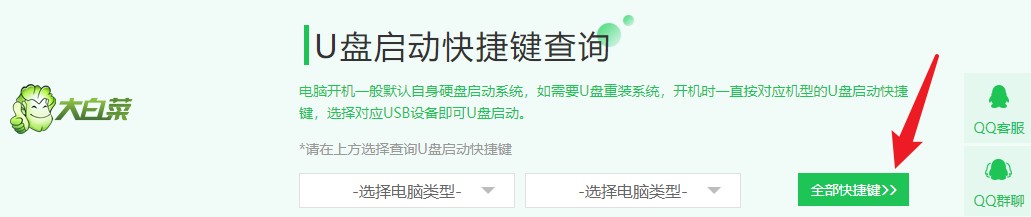雷蛇笔记本重装系统教程,雷蛇重装系统的详细
时间:2022-04-29阅读量:作者:大白菜
电脑系统可以通过u盘启动盘来重装,但是有小伙伴制作了u盘启动盘后,不知道下一步要做些什么?接下来我们还需要查询电脑的u盘启动快捷键,然后设置u盘启动,最后进入u盘winpe系统中
电脑系统可以通过u盘启动盘来重装,但是有小伙伴制作了u盘启动盘后,不知道下一步要做些什么?接下来我们还需要查询电脑的u盘启动快捷键,然后设置u盘启动,最后进入u盘winpe系统中使用装机工具安装系统。这就是大致的u盘重装系统流程了。下面小编带来详细的重装系统步骤操作,感兴趣的用户一起来看看雷蛇笔记本重装系统教程吧。
雷蛇笔记本重装系统教程
一、注意事项
1、重装系统前备份好C盘和桌面的重要文件,以免丢失
二、准备工作
1、准备好大白菜u盘启动盘2、下载系统镜像文件,并拷贝至u盘根目录下
3、查询电脑的u盘启动快捷键
三、设置u盘启动
1、 将u盘插入需要重新安装系统的计算机,启动并快速断续地按下热键进入设置启动菜单界面。
2、 进入设置启动菜单界面后,选择u盘启动项回车进pe选项界面。
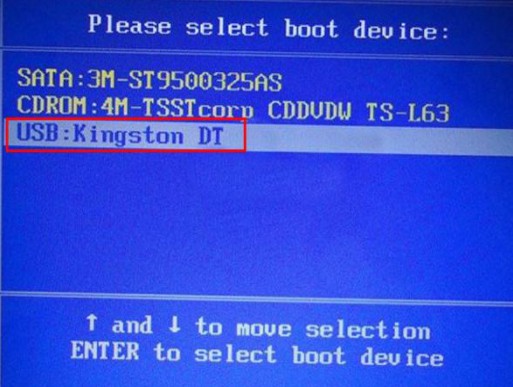
3、 选择选项【1】回车进入winpe系统。

四、u盘安装系统教程
1、打开桌面上的装机工具,选择u盘中的镜像文件,选择安装位置(一般安装在C盘),点击“执行”。
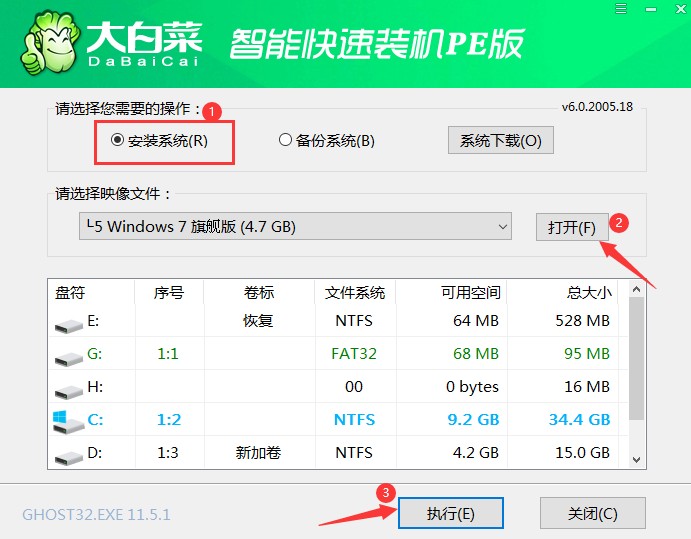
2、出现如下图窗口,点击“是”。
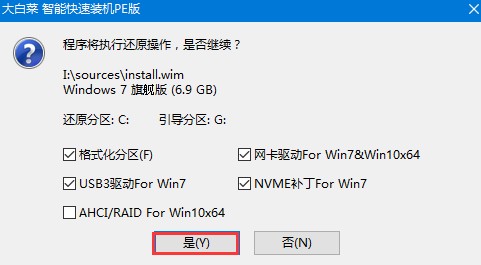
3、勾选“完成后重启”。
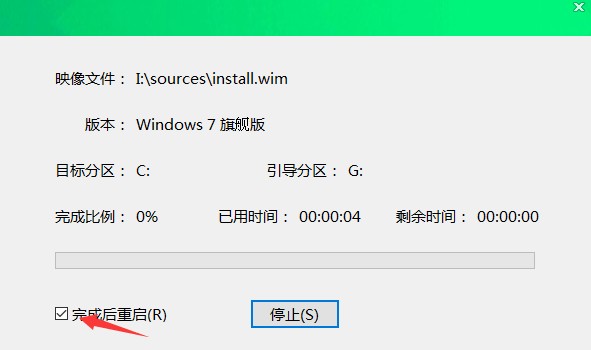
4、等待系统安装完成后,重启时拔出U盘,最后电脑进入系统桌面,就说明电脑重装系统成功啦。

以上是雷蛇笔记本重装系统教程,雷蛇重装系统的详细教程。电脑在使用过程中,难免会发生一些故障,如果严重影响正常操作,甚至系统崩溃,这时候就需要重装系统。上面带来了详细的u盘重装系统方法,有需要的用户可以参考。